修改电脑系统版本信息
- 格式:doc
- 大小:26.45 KB
- 文档页数:14
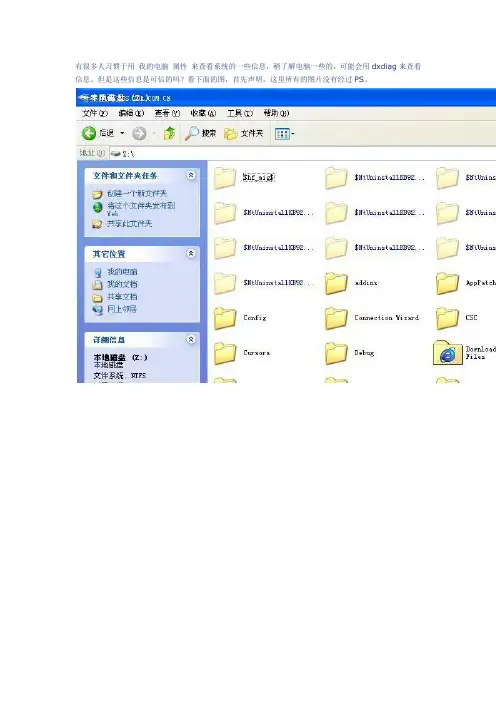
有很多人习惯于用我的电脑属性来查看系统的一些信息,稍了解电脑一些的,可能会用dxdiag来查看信息。
但是这些信息是可信的吗?看下面的图,首先声明,这里所有的图片没有经过PS。
仔细看上面这两张图关于CPU和内存的信息,一眼就看出问题了吧,但这确实是在系统属性里看到的,没有经过任何的PS。
要实现这样的效果只需要一个不到1M的小软件reshacker (下载地址:/soft/softdown.asp?softid=32472)以修改系统属性为例。
把c:\windows\system32\sysdm.cpl 复制出来,运行reshacker以后,打开复制出来的sysdm.cpl,在左边的第三行dialog中找到101对话框,点击下面的2052,看到什么了吗?这就是系统属性的对话框。
点击右下角那些灰色的条纹,再按del键,把它们全部删除。
像这样。
然后在CPU,内存信息的地方,就是我们删除的那些东西的地方,如果不清楚,可以打开我的电脑属性,照着位置在合适的地方点击右键第一行insert control 然后选择第一个lable,其它的所有地方都不需要改动只需要在“标题”那里输入我们想修改的信息比如输入Intel(R).然后点击OK,再拖动控件上的那些节点调整大小控件的位置和大小,像这样然后再用相同的方法添加其它几行信息。
添加好以后点击Compile Script,接下来只要用该文件替换原始文件即可。
借助文件替换工具Replacer(下载地址:/soft/6/99/2008/Soft_43382.html)解决了这个问题。
将下载回来的文件解压到任一文件夹,双击“replace.cmd”出现命令提示符窗口,将C:\Windows\System32\sysdm.cpl文件拖到其中,回车;再将修改过的sysdm.cpl文件拖入其中并回车,输入“Y”后按回车,这样就能替换掉系统文件了(在弹出的Windows文件保护时请点“取消”)。
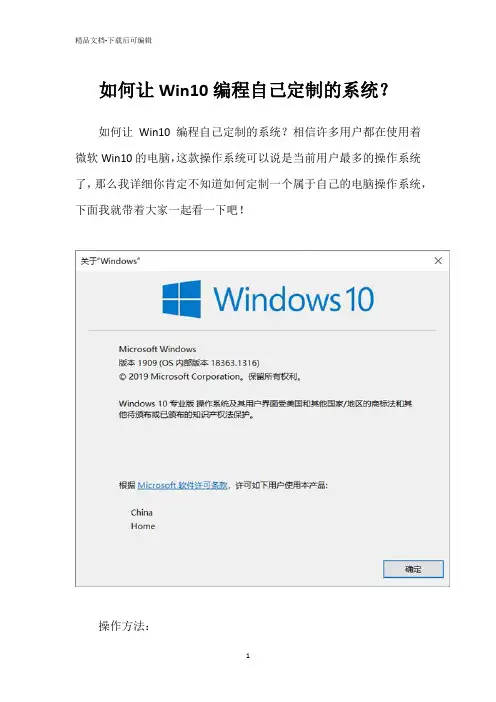
如何让Win10编程自己定制的系统?如何让Win10编程自己定制的系统?相信许多用户都在使用着微软Win10的电脑,这款操作系统可以说是当前用户最多的操作系统了,那么我详细你肯定不知道如何定制一个属于自己的电脑操作系统,下面我就带着大家一起看一下吧!操作方法:1、在任务栏搜索框中搜索regedit,然后单击顶部结果打开注册表编辑器。
2、浏览以下路径:HKEY_LOCAL_MACHINE\SOFTWARE\Microsoft\Windows NT\CurrentVersion提示:在Windows 10上,现在可以将路径复制并粘贴到注册表的地址栏中,以快速跳转到目的地。
3、双击RegisteredOwner字符串,然后指定注册的所有者信息。
4、双击RegisteredOrganization字符串,然后指定组织信息,例如,用户的"家庭'或用户的组织名称。
提示:如果找不到字符串,可能需要创建。
通过右键单击CurrentVersion键,选择"新建',选择"字符串值'选项,并分别相应地选择每个字符串"RegisteredOwner'和"RegisteredOrganization',即可完成此操作。
5、重新启动计算机。
完成这些步骤后,使用Windows + R键盘快捷键,然后在"运行'命令中键入winver,单击"确定'按钮,修改后的信息出现在"关于Windows'页面中。
除了更改所有者和组织详细信息,还可以修改其他信息,包括带有"DisplayVersion'字符串的Windows 10版本,带有"EditionID'的版本,带有"CurrentBuild'和"CurrentBuildNumber'的内部版本号、字符串等等。
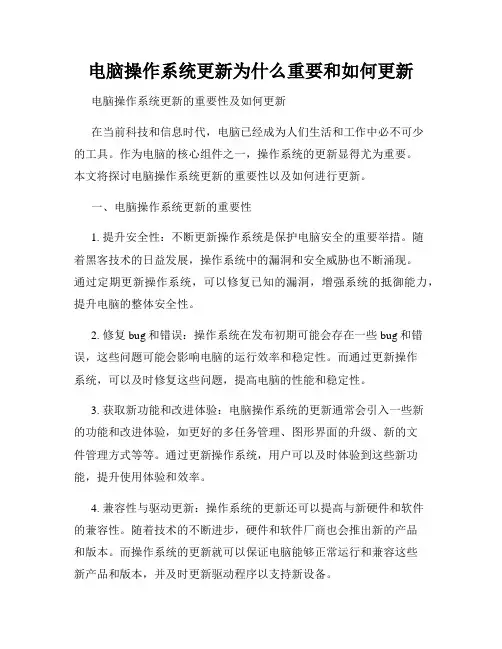
电脑操作系统更新为什么重要和如何更新电脑操作系统更新的重要性及如何更新在当前科技和信息时代,电脑已经成为人们生活和工作中必不可少的工具。
作为电脑的核心组件之一,操作系统的更新显得尤为重要。
本文将探讨电脑操作系统更新的重要性以及如何进行更新。
一、电脑操作系统更新的重要性1. 提升安全性:不断更新操作系统是保护电脑安全的重要举措。
随着黑客技术的日益发展,操作系统中的漏洞和安全威胁也不断涌现。
通过定期更新操作系统,可以修复已知的漏洞,增强系统的抵御能力,提升电脑的整体安全性。
2. 修复bug和错误:操作系统在发布初期可能会存在一些bug和错误,这些问题可能会影响电脑的运行效率和稳定性。
而通过更新操作系统,可以及时修复这些问题,提高电脑的性能和稳定性。
3. 获取新功能和改进体验:电脑操作系统的更新通常会引入一些新的功能和改进体验,如更好的多任务管理、图形界面的升级、新的文件管理方式等等。
通过更新操作系统,用户可以及时体验到这些新功能,提升使用体验和效率。
4. 兼容性与驱动更新:操作系统的更新还可以提高与新硬件和软件的兼容性。
随着技术的不断进步,硬件和软件厂商也会推出新的产品和版本。
而操作系统的更新就可以保证电脑能够正常运行和兼容这些新产品和版本,并及时更新驱动程序以支持新设备。
5. 支持软件的更新:很多软件厂商在发布更新版本时会要求用户的操作系统处于最新的状态。
因此,更新操作系统能够确保电脑能够正常运行最新版本的软件,并获取到软件的新功能和改进。
二、如何更新电脑操作系统1. 自动更新:现代操作系统多数都提供了自动更新的功能,用户可以在系统设置中启用自动更新选项。
一旦有新版本的操作系统发布,系统会自动下载并进行安装,用户只需确认并进行必要的重启即可完成更新。
2. 手动更新:如果自动更新被禁用或用户希望手动控制更新过程,可以通过以下步骤进行手动更新:a. 打开“设置”菜单,通常可以在开始菜单中找到。
b. 在设置窗口中找到“更新与安全”选项,点击进入。
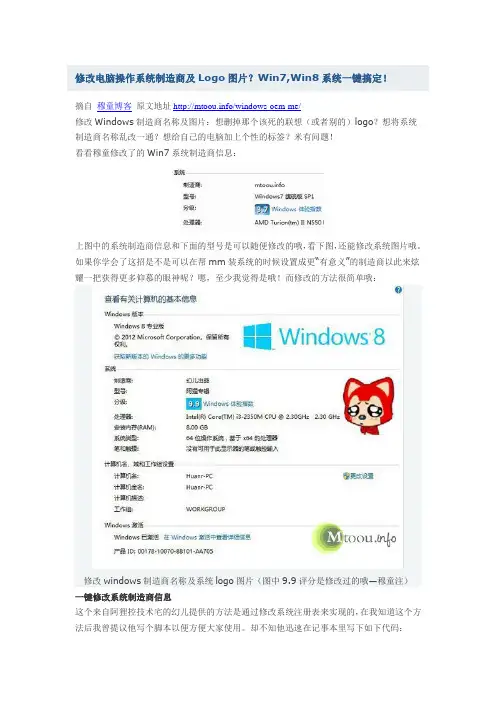
修改电脑操作系统制造商及Logo图片?Win7,Win8系统一键搞定!摘自穆童博客原文地址/windows-oem-me/修改Windows制造商名称及图片:想删掉那个该死的联想(或者别的)logo?想将系统制造商名称乱改一通?想给自己的电脑加上个性的标签?米有问题!看看穆童修改了的Win7系统制造商信息:上图中的系统制造商信息和下面的型号是可以随便修改的哦,看下图,还能修改系统图片哦。
如果你学会了这招是不是可以在帮mm装系统的时候设置成更“有意义”的制造商以此来炫耀一把获得更多仰慕的眼神呢?嗯,至少我觉得是哦!而修改的方法很简单哦:修改windows制造商名称及系统logo图片(图中9.9评分是修改过的哦—穆童注)一键修改系统制造商信息这个来自阿狸控技术宅的幻儿提供的方法是通过修改系统注册表来实现的,在我知道这个方法后我曾提议他写个脚本以便方便大家使用。
却不知他迅速在记事本里写下如下代码:Windows Registry Editor Version 5.00[HKEY_LOCAL_MACHINE\SOFTWARE\Microsoft\Windows\CurrentVersion\OEMInformation] "Manufacturer"="北京科技大学计算机协会"用记事本弄完后然后保存成.reg格式的文件后,只需要执行这个文件就行(代码中的“北京科技大学计算机协会”是可以随便修改的哦)。
甚是简单哇!点此下载此文件,下载之后将其解压后双击win8OEM.reg文件后即可修改系统制造商信息。
下面是穆童的操作截图:点击后提示这个,点确定然后系统就会提示修改成功啦。
看看我再将系统制造商信息由上面的改成穆童博客:本方法适用修改Win7、Win8系统制造商信息(XP系统未经测试)如果你想修改系统Logo图片怎么弄呢?很简单,将上面的代码改称一下格式:Windows Registry Editor Version 5.00[HKEY_LOCAL_MACHINE\SOFTWARE\Microsoft\Windows\CurrentVersion\OEMInformation] "Manufacturer"="幻儿出品""Model"="阿狸专辑""Logo"="oemlogo.bmp"其中幻儿出品和阿狸专辑是可以自己改的,logo是图片,不要改。
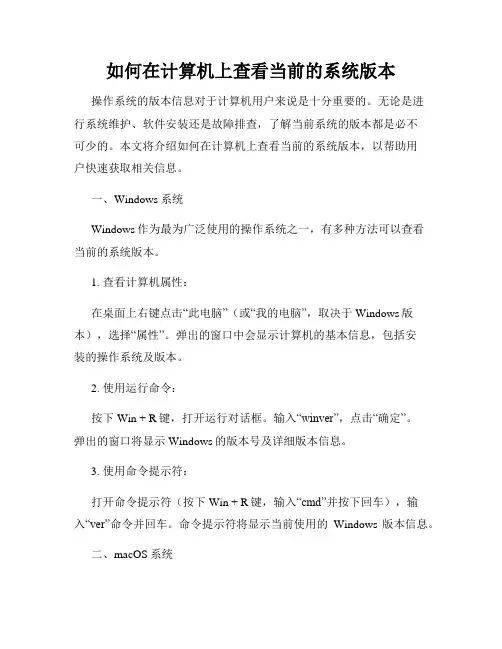
如何在计算机上查看当前的系统版本操作系统的版本信息对于计算机用户来说是十分重要的。
无论是进行系统维护、软件安装还是故障排查,了解当前系统的版本都是必不可少的。
本文将介绍如何在计算机上查看当前的系统版本,以帮助用户快速获取相关信息。
一、Windows系统Windows作为最为广泛使用的操作系统之一,有多种方法可以查看当前的系统版本。
1. 查看计算机属性:在桌面上右键点击“此电脑”(或“我的电脑”,取决于Windows版本),选择“属性”。
弹出的窗口中会显示计算机的基本信息,包括安装的操作系统及版本。
2. 使用运行命令:按下Win + R键,打开运行对话框。
输入“winver”,点击“确定”。
弹出的窗口将显示Windows的版本号及详细版本信息。
3. 使用命令提示符:打开命令提示符(按下Win + R键,输入“cmd”并按下回车),输入“ver”命令并回车。
命令提示符将显示当前使用的Windows版本信息。
二、macOS系统macOS是苹果公司的操作系统,它也有多种方法可以查看当前的系统版本。
1. 系统偏好设置:点击屏幕左上角的“苹果”图标,选择“关于本机”。
在弹出的窗口中,可以看到当前使用的macOS版本号。
2. 使用命令行:打开“应用程序”文件夹中的“实用工具”,找到并打开“终端”。
在终端中输入“sw_vers”命令并回车,系统将返回当前的macOS版本信息。
三、Linux系统Linux系统有多种发行版,不同的发行版有不同的命令来查看系统版本。
以下介绍几种常用的Linux发行版的查看方法。
1. Ubuntu系统:打开终端(按下Ctrl + Alt + T键),输入“lsb_release -a”命令并回车。
终端将返回Ubuntu的版本号及其他相关信息。
2. CentOS系统:同样打开终端,输入“cat /etc/centos-release”命令并回车。
终端将显示CentOS的版本信息。
3. Fedora系统:打开终端,输入“cat /etc/fedora-release”命令并回车。

经本人亲测成功其实win8转换成win7只需四步:一.修改BIOS二.制作u启进入PE三.修改电脑磁盘格式四.安装系统(可以u盘安装也可以光盘安装)下面我们看具体步骤:1.先重新启动计算机,并按下笔记本键盘上“F2”键进入笔记本的BIOS设置界面。
2.进入BIOS设置界面后,按下键盘上“→”键将菜单移动至“EXIT“项目,按下键盘上“↓”按键选择到”OS Optimized Defaults“选项,按下“回车”键打开该选项的设置菜单,按下键盘上“↓”按键,将该选项默认的”Win8 64bit“修改为”Others“之后,按下“回车”键确认。
之后按下键盘上“↑”按键选择到”Load Default Setting“选项,按下回车键启动恢复BIOS默认功能窗口,在该窗口中直接按下笔记本键盘上的”回车“键启动BIOS恢复默认功能。
(如图)3.然后将菜单移动至“Boot“项目,找到该项目下的”Boot Mode“选项,按下“回车”键打开该选项的设置菜单,按下键盘上“↓”按键,将该选项默认的”UEFI“修改为”Legacy Support“之后按下“回车”键确认,再按下键盘上“↓”按键选择”Boot Priority“选项,按下键盘上“↓”按键将该选项默认的”UEFI First“修改为”Legacy First“之后按下“回车”键确认。
之后按下笔记本键盘上“F10”键启动BIOS保存设置窗口,在该窗口中直接按下笔记本键盘上的”回车“键启动BIOS保存设置并重新启动计算机功能。
(如下图)4.在计算机重新启动至“Lenovo“LOGO画面时,并按下笔记本键盘上“F12”键进入笔记本的引导设置界面,按下键盘上“↓”按键选择启动菜单中的,该界面中的“SATA ODD“项目并按下”回车“键,以实现光驱启动。
如果是使用u盘安装系统的,请选择usb字样的(如下图)5.随机预装Win8的电脑,磁盘为GPT格式的,如果需要安装Win7等早期版本系统,需要转换为MBR格式的,使用Diskpart命令即可完成转换输入”Diskpart”(不用输入引号,下同),并按回车,进入操作界面输入:”list disk”,查看磁盘信息。
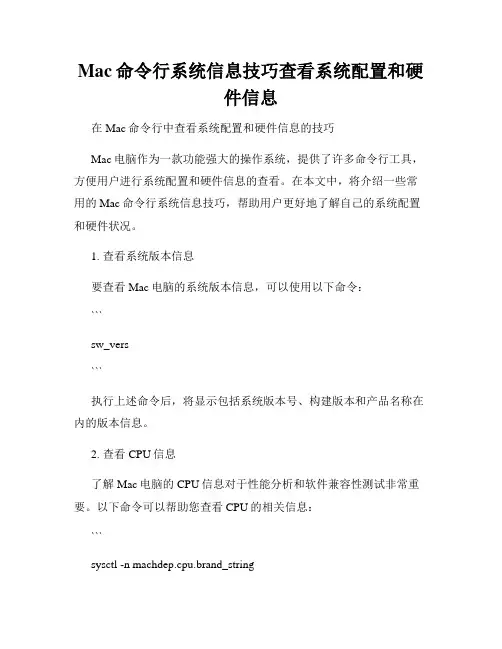
Mac命令行系统信息技巧查看系统配置和硬件信息在Mac命令行中查看系统配置和硬件信息的技巧Mac电脑作为一款功能强大的操作系统,提供了许多命令行工具,方便用户进行系统配置和硬件信息的查看。
在本文中,将介绍一些常用的Mac命令行系统信息技巧,帮助用户更好地了解自己的系统配置和硬件状况。
1. 查看系统版本信息要查看Mac电脑的系统版本信息,可以使用以下命令:```sw_vers```执行上述命令后,将显示包括系统版本号、构建版本和产品名称在内的版本信息。
2. 查看CPU信息了解Mac电脑的CPU信息对于性能分析和软件兼容性测试非常重要。
以下命令可以帮助您查看CPU的相关信息:```sysctl -n machdep.cpu.brand_string```该命令将显示CPU的品牌和型号。
3. 查看内存信息要查看Mac电脑中安装的内存容量和类型,可以使用以下命令:```system_profiler SPHardwareDataType | grep "Memory:"```这个命令将显示关于内存的详细信息,包括已安装的内存模块数量、总容量和类型。
4. 查看硬盘信息了解硬盘容量和使用情况对于存储管理和数据备份至关重要。
以下命令可以帮助您查看硬盘的相关信息:```diskutil list```执行上述命令后,将显示硬盘的详细信息列表,包括硬盘标识符、容量、类型等。
5. 查看网络信息网络配置在使用Mac电脑时起到了至关重要的作用,以下命令可以帮助您查看网络信息:```ifconfig```执行上述命令后,将显示当前网络接口的详细信息,包括IP地址、子网掩码、MAC地址等。
6. 查看显卡信息要查看Mac电脑中的显卡信息,可以使用以下命令:```system_profiler SPDisplaysDataType | grep "Chipset Model:"```该命令将显示显卡型号和制造商信息。
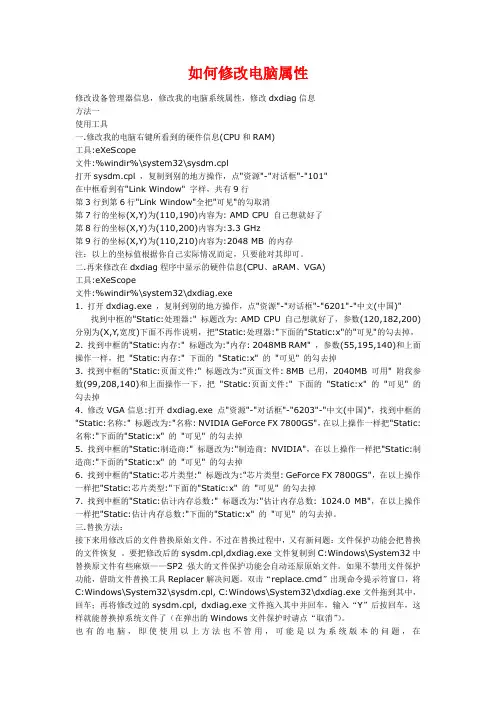
如何修改电脑属性修改设备管理器信息,修改我的电脑系统属性,修改dxdiag信息方法一使用工具一.修改我的电脑右键所看到的硬件信息(CPU和RAM)工具:eXeScope文件:%windir%\system32\sysdm.cpl打开sysdm.cpl ,复制到别的地方操作,点"资源"-"对话框"-"101"在中框看到有"Link Window" 字样,共有9行第3行到第6行"Link Window"全把"可见"的勾取消第7行的坐标(X,Y)为(110,190)内容为: AMD CPU 自己想就好了第8行的坐标(X,Y)为(110,200)内容为:3.3 GHz第9行的坐标(X,Y)为(110,210)内容为:2048 MB 的内存注:以上的坐标值根据你自己实际情况而定,只要能对其即可。
二.再来修改在dxdiag程序中显示的硬件信息(CPU、aRAM、VGA)工具:eXeScope文件:%windir%\system32\dxdiag.exe1. 打开dxdiag.exe ,复制到别的地方操作,点"资源"-"对话框"-"6201"-"中文(中国)"找到中框的"Static:处理器:" 标题改为: AMD CPU 自己想就好了,参数(120,182,200)分别为(X,Y,宽度)下面不再作说明,把"Static:处理器:"下面的"Static:x"的"可见"的勾去掉,2. 找到中框的"Static:内存:" 标题改为:"内存: 2048MB RAM" ,参数(55,195,140)和上面操作一样,把"Static:内存:" 下面的"Static:x" 的"可见" 的勾去掉3. 找到中框的"Static:页面文件:" 标题改为:"页面文件: 8MB 已用,2040MB 可用" 附我参数(99,208,140)和上面操作一下,把"Static:页面文件:" 下面的"Static:x" 的"可见" 的勾去掉4. 修改VGA信息:打开dxdiag.exe 点"资源"-"对话框"-"6203"-"中文(中国)",找到中框的"Static:名称:" 标题改为:"名称: NVIDIA GeForce FX 7800GS",在以上操作一样把"Static:名称:"下面的"Static:x" 的"可见" 的勾去掉5. 找到中框的"Static:制造商:" 标题改为:"制造商: NVIDIA",在以上操作一样把"Static:制造商:"下面的"Static:x" 的"可见" 的勾去掉6. 找到中框的"Static:芯片类型:" 标题改为:"芯片类型: GeForce FX 7800GS",在以上操作一样把"Static:芯片类型:"下面的"Static:x" 的"可见" 的勾去掉7. 找到中框的"Static:估计内存总数:" 标题改为:"估计内存总数: 1024.0 MB",在以上操作一样把"Static:估计内存总数:"下面的"Static:x" 的"可见" 的勾去掉。
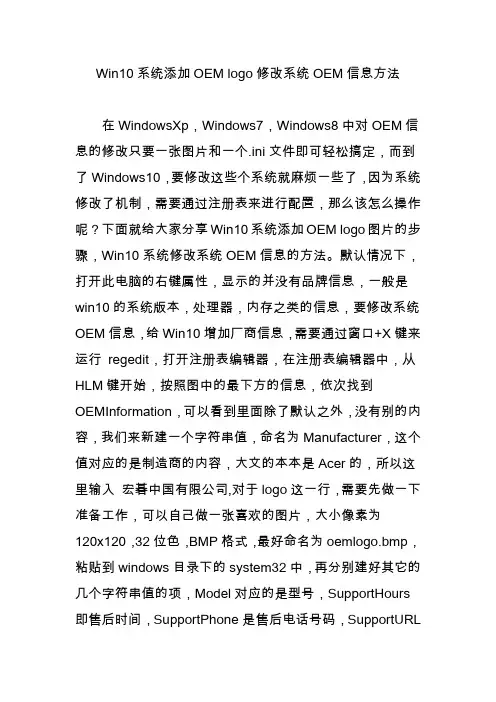
Win10系统添加OEM logo修改系统OEM信息方法
在WindowsXp,Windows7,Windows8中对OEM信息的修改只要一张图片和一个.ini文件即可轻松搞定,而到了Windows10,要修改这些个系统就麻烦一些了,因为系统修改了机制,需要通过注册表来进行配置,那么该怎么操作呢?下面就给大家分享Win10系统添加OEM logo图片的步骤,Win10系统修改系统OEM信息的方法。
默认情况下,打开此电脑的右键属性,显示的并没有品牌信息,一般是win10的系统版本,处理器,内存之类的信息,要修改系统OEM信息,给Win10增加厂商信息,需要通过窗口+X键来运行regedit,打开注册表编辑器,在注册表编辑器中,从HLM键开始,按照图中的最下方的信息,依次找到OEMInformation,可以看到里面除了默认之外,没有别的内容,我们来新建一个字符串值,命名为Manufacturer,这个值对应的是制造商的内容,大文的本本是Acer的,所以这里输入宏碁中国有限公司,对于logo这一行,需要先做一下准备工作,可以自己做一张喜欢的图片,大小像素为
120x120,32位色,BMP格式,最好命名为oemlogo.bmp,粘贴到windows目录下的system32中,再分别建好其它的几个字符串值的项,Model对应的是型号,SupportHours 即售后时间,SupportPhone是售后电话号码,SupportURL
是厂商的官方网址,而logo就是制造商的图标了,这里填写的文件绝对路径要完整的。
好了,关掉原来打开的系统属性界面,再次打开,就可以看到效果了。
20:54 18-07-12 周四相关标签Win10系统添加OEM logo 修改系统OEM OEM 信息设置添加厂商logo 修改品牌信息。
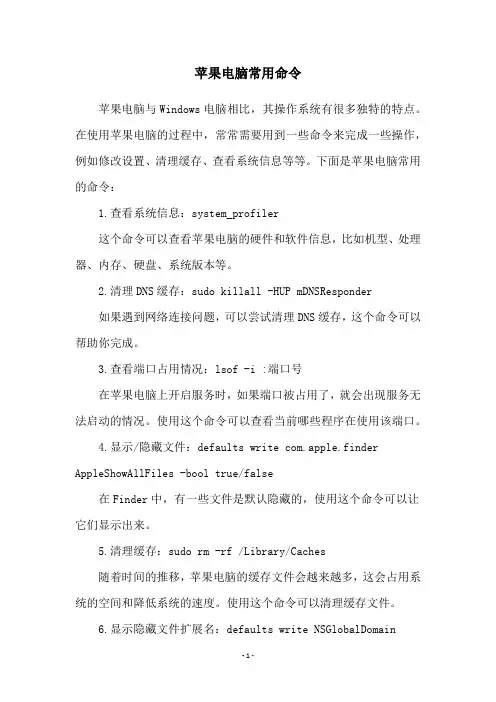
苹果电脑常用命令苹果电脑与Windows电脑相比,其操作系统有很多独特的特点。
在使用苹果电脑的过程中,常常需要用到一些命令来完成一些操作,例如修改设置、清理缓存、查看系统信息等等。
下面是苹果电脑常用的命令:1.查看系统信息:system_profiler这个命令可以查看苹果电脑的硬件和软件信息,比如机型、处理器、内存、硬盘、系统版本等。
2.清理DNS缓存:sudo killall -HUP mDNSResponder如果遇到网络连接问题,可以尝试清理DNS缓存,这个命令可以帮助你完成。
3.查看端口占用情况:lsof -i :端口号在苹果电脑上开启服务时,如果端口被占用了,就会出现服务无法启动的情况。
使用这个命令可以查看当前哪些程序在使用该端口。
4.显示/隐藏文件:defaults write com.apple.finder AppleShowAllFiles -bool true/false在Finder中,有一些文件是默认隐藏的,使用这个命令可以让它们显示出来。
5.清理缓存:sudo rm -rf /Library/Caches随着时间的推移,苹果电脑的缓存文件会越来越多,这会占用系统的空间和降低系统的速度。
使用这个命令可以清理缓存文件。
6.显示隐藏文件扩展名:defaults write NSGlobalDomainAppleShowAllExtensions -bool true默认情况下,苹果电脑中的文件扩展名是隐藏的。
使用这个命令可以让文件的扩展名显示出来。
7.显示/隐藏Dock:defaults write com.apple.dock autohide -bool true/false如果你想让Dock隐藏,可以使用这个命令。
反之,如果你想让Dock显示,也可以使用这个命令。
8.显示/隐藏桌面图标:defaults write com.apple.finder CreateDesktop -bool true/false如果你想让桌面上的图标消失,可以使用这个命令。
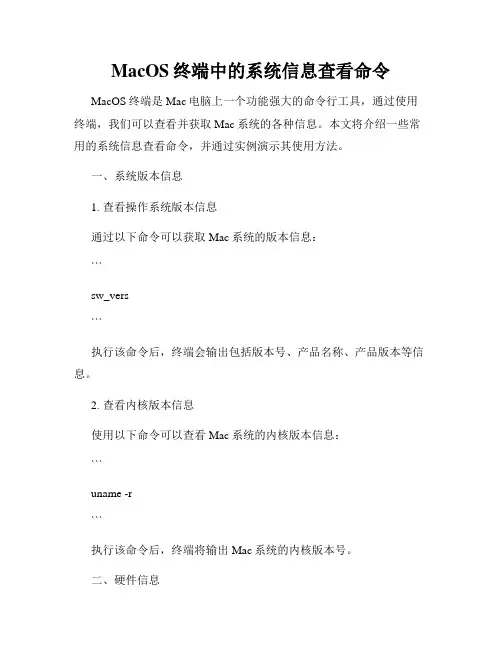
MacOS终端中的系统信息查看命令MacOS终端是Mac电脑上一个功能强大的命令行工具,通过使用终端,我们可以查看并获取Mac系统的各种信息。
本文将介绍一些常用的系统信息查看命令,并通过实例演示其使用方法。
一、系统版本信息1. 查看操作系统版本信息通过以下命令可以获取Mac系统的版本信息:```sw_vers```执行该命令后,终端会输出包括版本号、产品名称、产品版本等信息。
2. 查看内核版本信息使用以下命令可以查看Mac系统的内核版本信息:```uname -r```执行该命令后,终端将输出Mac系统的内核版本号。
二、硬件信息使用以下命令可以查看Mac电脑的硬件类型:```system_profiler SPHardwareDataType | grep "Model Identifier"```执行该命令后,终端将输出Mac电脑的硬件型号信息。
2. 查看处理器信息通过以下命令可以获取Mac电脑的处理器信息:```sysctl -n machdep.cpu.brand_string```执行该命令后,终端将输出Mac电脑的处理器型号和相关参数。
3. 查看内存信息使用以下命令可以查看Mac电脑的内存信息:```system_profiler SPHardwareDataType | grep "Memory"```执行该命令后,终端将输出Mac电脑的内存容量和类型。
通过以下命令可以获取Mac电脑的硬盘信息:```diskutil list```执行该命令后,终端将列出Mac电脑上所有硬盘的详细信息。
三、网络信息1. 查看IP地址使用以下命令可以获取Mac电脑的IP地址信息:```ifconfig | grep "inet " | grep -v 127.0.0.1```执行该命令后,终端将输出Mac电脑当前连接网络的IP地址。
2. 查看网络接口列表通过以下命令可以查看Mac电脑上所有网络接口的列表信息:```networksetup -listallhardwareports```执行该命令后,终端将输出Mac电脑上所有网络接口的详细信息。
修改系统属性中的图片,修改sysdm.cpl文件方法秀一下sysdm.cpl面板1.一些想要个性化的电脑爱好者可能想把电脑系统属性中的信息改成自己喜欢的个性的东西。
本人也在网上查看相关文章,把将之所需工具,主要技术提供如下。
所需要的软件包括:exescope简体中文版(用资源黑客也可以),系统文件替换工具Replacer。
准备好要替换的图片,要求是不大于200*200的BMP文件。
将系统文件夹C:\windows\system32\sysdm.cpl文件拷贝出来用Exescope修改。
用Exescope修改Sysdm.cpl的资源中的位图和对话框的101项。
将修改好的文件用Replacer替换回去。
注意如果备份的文件不是C盘下的目录的话,可能会失败。
下面是修改过后的系统属性截图。
---------------2.首先在C:\WINDOWS\system32文件夹下提取sysdm.cpl 然后用Resource Hacker 打开修改好了就可以替换了如果开启了sfc保护还要暂时关闭另外还要替换到C:\WINDOWS\system32\dllcache文件下也可以在PE下直接替换。
---------------------------------------------------------------------3.常用的反编译工具是reshacker,本教程也是用它来实现对系统文件的修改的,通过本教程,一是教你怎么修改系统属性对话框,二是教你如何使用reshacker。
一旦学会玩转reshacer,也许你几天几夜都顾不上睡觉,你会对电脑产生更浓厚的兴趣的-------原来电脑还可以这样玩!(在次提醒你注意身体哦!)系统属性对话框就是用鼠标右键点击“我的电脑”属性所看到的那个窗口,这里可显示windows版本、硬件信息和oem信息等。
本教程就教大家如何使用reshacker来修改这个显示系统信息的窗口。
什么是电脑BIOS更新如何升级你的BIOS版本近年来,随着电脑技术的发展和更新换代,BIOS(Basic Input Output System)升级变得越来越重要。
BIOS是计算机系统中的基本输入输出系统,负责启动计算机、初始化硬件设备以及提供基本的系统配置信息。
随着新的硬件和系统功能的推出,BIOS也需要进行更新以支持这些新的硬件和功能。
本文将介绍什么是电脑BIOS更新,以及如何升级你的BIOS版本。
一、电脑BIOS更新的概念电脑BIOS更新是指通过更新或替换BIOS芯片中的固件程序来提升系统性能、修复已知问题、增加新的硬件支持或解决安全漏洞等操作。
BIOS更新可以使计算机系统以更稳定、更高效的方式运行,并提供更好的硬件兼容性。
二、为什么要进行BIOS更新1. 改善稳定性和兼容性:BIOS更新可以修复已知的系统稳定性问题,解决设备兼容性方面的难题,提升计算机系统的稳定性和可靠性。
2. 增加新硬件支持:随着新硬件设备的不断推出,旧版BIOS可能无法兼容新的硬件设备。
通过更新BIOS,可以使计算机系统支持更多新的硬件设备,并保证其正常运行。
3. 修复安全漏洞:类似其他软件,BIOS也可能存在安全漏洞。
通过更新BIOS,可以修复已知的安全漏洞,提高系统的安全性。
4. 改善系统性能:BIOS更新还可以改善系统性能,提升计算机的响应速度和运行效率。
三、如何升级BIOS版本在进行BIOS更新之前,有几个重要的注意事项需要注意:1. 确认你的电脑使用的是哪个BIOS品牌和版本:不同的电脑品牌使用的BIOS不同,因此,在更新BIOS之前,需要确认你的电脑使用的是哪个BIOS品牌和版本。
2. 及时备份重要数据:BIOS更新操作可能涉及对系统固件的修改,为了避免数据丢失,建议在进行BIOS更新之前及时备份重要的数据。
3. 仔细阅读BIOS更新说明:每个BIOS版本的更新说明都会提供详细的更新内容和操作步骤,请务必仔细阅读并按照说明进行操作。
修改设备管理器信息,修改我的电脑系统属性,修改dxdiag信息方法一使用工具1.ExeScope 下载地址:/soft/9594.htm2.Replacer 下载地址:/_/replacer/Replacer.zip3.Regedit 系统自带一.修改我的电脑右键所看到的硬件信息(CPU和RAM)工具:eXeScope文件:%windir%/system32/sysdm.cpl打开sysdm.cpl ,复制到别的地方操作,点"资源"-"对话框"-"101"在中框看到有"Link Window" 字样,共有9行第3行到第6行"Link Window"全把"可见"的勾取消第7行的坐标(X,Y)为(110,190)内容为: AMD CPU 自己想就好了第8行的坐标(X,Y)为(110,200)内容为:3.3 GHz第9行的坐标(X,Y)为(110,210)内容为:2048 MB 的内存注:以上的坐标值根据你自己实际情况而定,只要能对其即可。
二.再来修改在dxdiag程序中显示的硬件信息(CPU、aRAM、VGA)工具:eXeScope文件:%windir%/system32/dxdiag.exe1. 打开dxdiag.exe ,复制到别的地方操作,点"资源"-"对话框"-"6201"-"中文(中国)"找到中框的"Static:处理器:" 标题改为: AMD CPU 自己想就好了,参数(120,182,200)分别为(X,Y,宽度)下面不再作说明,把"Static:处理器:"下面的"Static:x"的"可见"的勾去掉,2. 找到中框的"Static:内存:" 标题改为:"内存: 2048MB RAM" ,参数(55,195,140)和上面操作一样,把"Static:内存:" 下面的"Static:x" 的"可见" 的勾去掉3. 找到中框的"Static:页面文件:" 标题改为:"页面文件: 8MB 已用,2040MB 可用" 附我参数(99,208,140)和上面操作一下,把"Static:页面文件:" 下面的"Static:x" 的"可见" 的勾去掉4. 修改VGA信息:打开dxdiag.exe 点"资源"-"对话框"-"6203"-"中文(中国)",找到中框的"Static:名称:" 标题改为:"名称: NVIDIA GeForce FX 7800GS",在以上操作一样把"Static:名称:"下面的"Static:x" 的"可见" 的勾去掉5. 找到中框的"Static:制造商:" 标题改为:"制造商: NVIDIA",在以上操作一样把"Static:制造商:"下面的"Static:x" 的"可见" 的勾去掉6. 找到中框的"Static:芯片类型:" 标题改为:"芯片类型: GeForce FX 7800GS",在以上操作一样把"Static:芯片类型:"下面的"Static:x" 的"可见" 的勾去掉7. 找到中框的"Static:估计内存总数:" 标题改为:"估计内存总数: 1024.0 MB",在以上操作一样把"Static:估计内存总数:"下面的"Static:x" 的"可见" 的勾去掉。
如何把东芝笔记本电脑的WIN7系统改成XP系统最佳答案买张ghost盘丢进光驱,设置光驱启动(1.启动计算机,并按住DEL键不放,直到出现BIOS设置窗口(通常为蓝色背景,黄色英文字)。
2.选择并进入第二项,“BIOS SETUP”(BIOS设置)。
在里面找到包含BOOT 文字的项或组,并找到依次排列的“FIRST”“SECEND”“THIRD”三项,分别代表“第一项启动”“第二项启动”和“第三项启动”。
这里我们按顺序依次设置为“光驱”“软驱”“硬盘”即可。
(如在这一页没有见到这三项E文,通常BOOT右边的选项菜单为“SETUP”,这时按回车进入即可看到了)应该选择“FIRST”敲回车键,在出来的子菜单选择CD-ROM。
再按回车键3.选择好启动方式后,按F10键,出现E文对话框,按“Y”键(可省略),并回车,计算机自动重启,证明更改的设置生效了。
=========================================之后会进入光盘,选择安装winxp3=========================================现在预装了win7 的电脑硬盘都比较新,bios的设置可能导致装xp的时候找不到硬盘。
如果你碰到了这个问题。
解决方法:首先开机,进入BIOS,找到SATA设置项,一般在Config项中,将SATA模式改为Disable或是Compatible Mode(兼容模式),如果有IDE模式,就改成IDE 模式的。
各个BIOS版本不同具体的选项也不尽相同,但一般为两项,进入后选择与当前项不同的另一项即可(好好找找bios设置!)希望能帮到你!自检好以后,就显示BIOS界面。
在出现的界面上选择如图的第二项,BIOS的高级选项。
选择好这个选项后就按回车,进入这个选项的具体选择,在界面上选择第5个选项,从CDROM(光盘)第一启动,回车,回到前面一个界面,HDD-0再按回车,回到具体选项界面,选择第7项,HDD-0(硬盘第二启动),回车按Esc回到原来BIOS界面,选择保存启动设置,回车当界面出现选择是否保存,显示Y,回车保存在保存BIOS启动设置后电脑自己就会重新启动,所以在敲回车前把光盘放入光驱,在电脑自检的的时候按键盘上任何键,让电脑进入光盘启动(内存扫描完后4秒内不按,电脑进入第二启动-硬盘启动,这样就需要重新启动电脑了,在内存数字跳的时候就按任何键。
平板电脑刷机引言随着科技的不断发展,平板电脑已经成为人们日常生活中不可或缺的一部分。
然而,平板电脑的原生系统并不能满足所有用户的需求,这就让很多用户开始考虑刷机这一选项。
本文将介绍平板电脑刷机的概念、方法和注意事项。
什么是刷机?刷机是指将原生的操作系统替换为一个定制的操作系统。
通过刷机,用户可以获得更多的功能和自定义选项,让平板电脑变得更加个性化和强大。
刷机常常需要获得平板电脑的Root权限,这样才能对系统进行修改。
刷机的好处1. 获得更多的功能刷机可以为平板电脑提供更多的功能和选项。
定制的固件往往包含许多原生系统所不具备的功能,比如更好的多任务处理、更强大的文件管理能力等等。
2. 解锁限制平板电脑的原生系统往往有一些限制,比如不能卸载预装的应用程序、不能修改系统设置等等。
通过刷机,用户可以解锁这些限制,拥有更大的自由度和控制权。
3. 节省电池和网络流量一些定制的固件可以对平板电脑的电池和网络流量进行优化,使其更加节省,延长使用时间和减少费用。
4. 定制界面和主题通过刷机,用户可以自定义平板电脑的界面、主题和样式,让其符合个人的审美和偏好。
刷机的步骤下面是刷机的一般步骤:1.确认你的平板电脑型号和固件版本:在刷机之前,确保了解自己的平板电脑型号和当前运行的固件版本。
这对于选择合适的刷机固件非常重要。
2.解锁Bootloader:有些平板电脑需要先解锁Bootloader才能进行刷机操作。
这个过程可能因平板电脑型号的不同而有所差异,可以通过在互联网上搜索相关教程来了解如何解锁。
3.刷入Recovery模式:Recovery模式是一个系统恢复和更新的模式。
用户需要将Recovery模式刷入到平板电脑中,这样才能进行后续的刷机操作。
同样,这个过程也需要根据平板电脑型号进行操作。
4.刷入定制固件:选择一个合适的定制固件,并将其刷入到平板电脑中。
不同的固件有不同的刷机方法,通常是通过Recovery模式进行刷机。
修改电脑系统版本信息如何修改系统属性不少朋友也想了解 JS 是怎样修改这些电脑软、硬件信息的,本人也不例外。
找来文章一份与网友分享。
首先将 C:\Windows\System32 文件夹下的 sysdm.cpl 文件复制一份出来,然后用资源工具 EXESCOPE,打开复制出的 sysdm.cpl 文件,展开“资源→对话框→101”分支。
在右侧一共有 9 个“Link Window”。
除了第 4、5 个外,把另外七个的“可见”属性去掉(即去掉右侧“可见”前的钩),目的是在检测系统属性时只显示第 4、5 个的内容。
选中第 4 个“Link window”,在“标题”栏输入文字“Intel(R) Pentium4(R)处理器”;在第 5 个“Link window”的“标题”栏中输入“4 GHz, 2048 MB 的内存”等信息(连内存信息也一并改了。
数字可随意输入,但不可过长,否则显示效果较别扭);再将第 4 个“Link window”的“Y”坐标值改为“149”,将第 5 个的调整为“170”,以占据原来第 1、2 个“Link Window”的位置。
修改好后保存该文件,接下来只要用该文件替换原始文件即可。
不过,在替换过程中,但是又遇到了一个新问题:文件保护功能会“作祟”。
使用的是 Windows XP+SP2 系统,要把修改后的sysdm.cpl 文件复制到 C:WindowsSystem32 中替换原文件有些麻烦——SP2 强大的文件保护功能会自动还原原始文件。
我并不想禁用文件保护功能,所以借助文件替换工具 Replacer (下载地 3.telus./_/replacer/Replacer.zip)解决了这个问题。
址将下载回来的文件解压到任一文件夹,双击“replace.cmd”出现命令提示符窗口,将 C:WindowsSystem32sysdm.cpl 文件拖到其中,回车;再将修改过的 sysdm.cpl 文件拖入其中并回车,输入“Y”后按回车,这样就能替换掉系统文件了(在弹出的 Windows 文件保护时请点“取消”)。
至此,想要的 4GHz 的 P4 CPU 终于“出现”!心动了吧?那就赶快动手吧。
破解方法是在运行里输入:dxdiag 让微软自带的工具来检测。
………………………………………………………………………………………………………也许是各人系统版本不同,如果完全按上面方法,在我的机子上不能修改出来,故我稍有改动。
下面是我的修改过程。
1、把 sysdm.cpl 复制到某个文件夹,另再备份一个。
2、eXeScope 打开复制出来的 sysdm.cpl,用按上文,但我改第 4、个 Link window 5 总不能成功,所以干脆改第 6、7、8 个 Link window。
没改动的那些 Link window 我只留下第 1 个可见(因为我要让它显示我改的版本信息,即“米格 1.44 专用版”的位置),其他的都取消“可见”,勾选“禁用”。
另外对话框的位置不一定用改坐标值的方法,打开对话框器直接拖放更方便直观。
- - -3、还可以展开“字符串”—“12”,在右边修该系统版本名称。
4、修改过程可以关闭 eXeScope(关闭前要保存),再双击sysdm.cpl 看修改效果。
满意后就借助 replacer 替换 System32 里的 sysdm.cpl(按上文)。
不满意继续修改。
- - -看着蕃茄的 LOGO 不爽,不如换为自己的 LOGO 啦。
这个简单,不用什么工具,自己做张小的 BMP 图片换掉\System32 里的 OEMLOGO.BMP,再打开OEMLOGO.INI 修改一下里面的内容,这系统就属于你的啦。
最后说明,以上修改方式非常肤浅,性能是没有任何提升的,玩玩而已,而且稍微深入查看就露馅了,如运行 dxdiag 或打开“附件”—“系统工具”—“系统信息”等。
系统版本修改秘籍在微软的系统家族中 XP 无疑是使用最广泛的操作系统,当然也是接受用户挑战最多的系统。
系统版本和系统功能是大家比较关注的方面,有关这方面的技巧数不胜数。
本文以期能够拾漏补遗,挖掘一些实用的新技巧。
一、改造版系统按需改造改造版系统集成了常用的工具并且进行了优化然后做成系统映像进行发表,无疑方便了大家的使用。
但由于用户的电脑水平和使用习惯等方面的不同,其不可能适用于所有的用户。
因此,对其进行改造,使其满足自己的需要就成了必然。
下面我们就以精简版的系统改造为例进行说明。
1、添加遗失的系统组件精简版系统小巧玲珑,运行效率高,当然这是以精简系统组件为代价的。
在使用的过程中,我们可能因为缺少某些组件用起来非常不变。
其实,亡羊补牢为时不晚,我们可以根据自己的需要添加相应的系统组件。
(1).添加帮助 XP 系统有着完善的帮助功能,它是我们学习系统基本操作及解决系统故障的好老师,但大多数精简版 XP 中,它都会被“优化”掉。
当单击“开始”菜单中的“帮助和支持”时,会弹出如图 1 所示警示信息。
修复的方法是:右击桌面“我的电脑”,依次选择“管理→服务和应用程序→服务”,在服务窗口右侧双击打开“Help and Support”,将启动类型设置为“自动”然后单击“启动”按钮启动该服务。
在安装了完整版 Wondows xp 的电脑上,将 C:\WINDOWS\HELP 文件夹下的所有文件复制到安装精简版电脑的同名文件夹之下。
最后,右击文件 C:\Windows\inf\ PCHealth.Inf,选择“安装”,按提示放入Windows XP 安装光盘,在“文件复制”下输入 X:\i386 即可(X 表示光驱盘符)即可。
(图 1) (2).找回 XP 自带的应用程序在制作精简版 XP 的过程中,还会删除一些不常用的组件,比如系统自带的录音机、系统还原等。
如果被精简的程序中恰好有你所需要的,不用着急,我们可借助 XPlite 轻松恢复。
第一步:运行 XPlite,将 XP 安装光盘放入光驱,然后切换到“Windows 文件保护”(W FP 选项卡),单击其下的“已关闭”,再单击“应用”,直到显示出的状态值为“Disabled”。
因为下面的操作涉及到保护的系统文件,所以必须关闭 WFP。
(图2)第二步:切换到“安装/卸载组件”选项卡。
在这里会发现,凡是被精简掉的组件都是未选中状态。
点击勾选需要恢复的组件,单击“下一步”,被选中的组件就会添加到系统中。
因为添加的过程实际就中从 XP 安装光盘提取文件,所以插入的光盘必须是 XP 完整版而不能为精简版。
(图 3) 2、一劳永逸修改安装映像上面的修改,安装一次系统就得重复一次,如果在安装映像文件中直接修改,重装系统就不必如此麻烦了。
另外映像文件已制作完成,但其中的部分程序已经过期(如:QQ),这时也需要更新映像文件。
精简版系统,一般会提供 GHO 映像文件,这可以通过GhostExplorer 打开并修改。
下面我们就以“雨林木风 Ghost 版”为例进行说明。
(1).提取 Ghost 映像文件首先将“雨林木风 Ghost 版”光盘插入电脑,接着运行 UltraISO,单击“工具→制作光盘映像”按提示指定保存位置并输入文件名,,然后根据向导即可完成光盘映像的制作(本例映像文件名为 ylmf.GHO)。
接着用 UltraISO 打开 ylmf.GHO,将其中的 ylmf.GHO 拖到硬盘的任意位置备用。
(图 4) (2).修改 Ghost 映像文件下面,我们即对提取出的 ylmf.GHO 文件进行手术。
为系统打上自已的烙印:第一步:运行 GhostExplorer,打开Ghost 映像文件 ylmf.GHO,可以看出它下面的文件夹结构与安装好后的系统分区几乎完全相同。
展开 sysprep 文件夹,右击其下的sysprep.i nf,选择用记事本打开然后找到相关的项进行修改。
(图 5)第二步:用记事本打开 WINDOWS\system32 下的 oeminfo.ini,凡是等号后的内容都可据自已的情况进行修改。
比如“Manufactuer=”后的值就是“技术支持信息”我们可以自行修改。
(图 6) 第三步:打开 WINDOWS\system32 下的图片 oeminfo.bmp,修改为其他图形。
经过这几步修改,系统就深深打上你自已的烙印了。
(2).过时软件要更新当重新启动用以前打包的 Ghost 镜像时,可能有些软件已经过时,也可以想办法对它们进行更新。
下面以千千静听为例说明:在 GhostExplorer 中打开 WINXPSP2。
GHO,将“ProgramFiles”文件夹下的“TTPlayer”文件夹(千千静听安装目录)删除。
将硬盘上安装千千静听版文件夹,拖到 GhostExplo rer 窗口中的“Program Files”文件夹下即可。
(图 7) 这一方法,适用于所有的绿色软件。
应用类似的方法对所有的软件进行更新后,在 Gho stExplorer 中单击“文件→编译”重新编译映像就可以了。
二、深入挖掘,增强系统功能深入挖掘, Windows 系统的功能足够强大了,但是在实际应用中还是有些不便。
其实,只要我们深入挖掘就能够使得系统功能得到提升,完成一些非常任务。
1、让 FAT32 拥有 NTFS 权限功能默认情况下,NTFS 格式的分区可以使用权限设置,通过权限我们可以非常方便地限制用户对文件的访问,比如禁止用户打开可者删除。
不过,有些文件我们只能放在 FAT32 分区,比如一些 DOS 下使用的数据恢复程序、 GHOST 恢复程序等,如果放在 NTFS 分区就不方便在 D OS 下访问。
其实可以借助磁盘管理工具把 FATS32 分区装到 NTFS 目录中,让 FAT32 也能使用权限功能。
第一步:在本机任一 NTFS 分区(如 D 分区)新建一个目录 gslw,并在 D:\gslw 下新建目录 E。
单击“开始→运行”输入“pmgmt.msc”。
启动“磁盘管理”后依次展开“存储→磁盘管理”,在右侧窗格的 E 盘上右击,选择“更改驱动器号和路径”。
在打开的窗口中单击“删除”,将 E 盘驱动器号删除。
(图 8) 第二步:返回“添加驱动器号或路径”窗口,点选“装入以下空白 NTFS 文件夹中”,单击“浏览”选择 D:\gslw\E。
这样我们就把无盘符的 FAT32 分区“塞”到了 NTFS 目录,现在就可以右击 D:\gslw 选择属性,然后单击“安全”标签进行权限设置。
(图 9)这样既可以通过权限设置保护 FAT32 分区文件,同时又不影响 DOS 下对 E 分区的访问(因为 E 分区只是在 windows 中没有盘符,DOS 下仍会自动分配盘符)。